Ніхто не застрахований від випадку, коли втрачається пароль від облікового запису в Windows 10 і відновити його самостійно не представляється можливим. На щастя, професіонали давно придумали способи, що дозволяють вирішити цю проблему, і розробили спеціальний софт. Такі програми працюють за схожим принципом, однак відмінності між ними все ж є.
Читайте також: Скидання пароля облікового запису в Windows 10
Renee Passnow
Варто почати з зручною утиліти від російських розробників з Renee Laboratory. Вони створюють безліч відмінних інструментів для «порятунку» комп'ютера, включаючи програму для скидання пароля. Остання є платною, проте для одноразового використання передбачена пробна версія. Renee Passnow працює в три простих кроки. Досить завантажити її і запустити, створити завантажувальний пристрій (підтримується як USB, так і CD) і, нарешті, скинути пароль в системі.
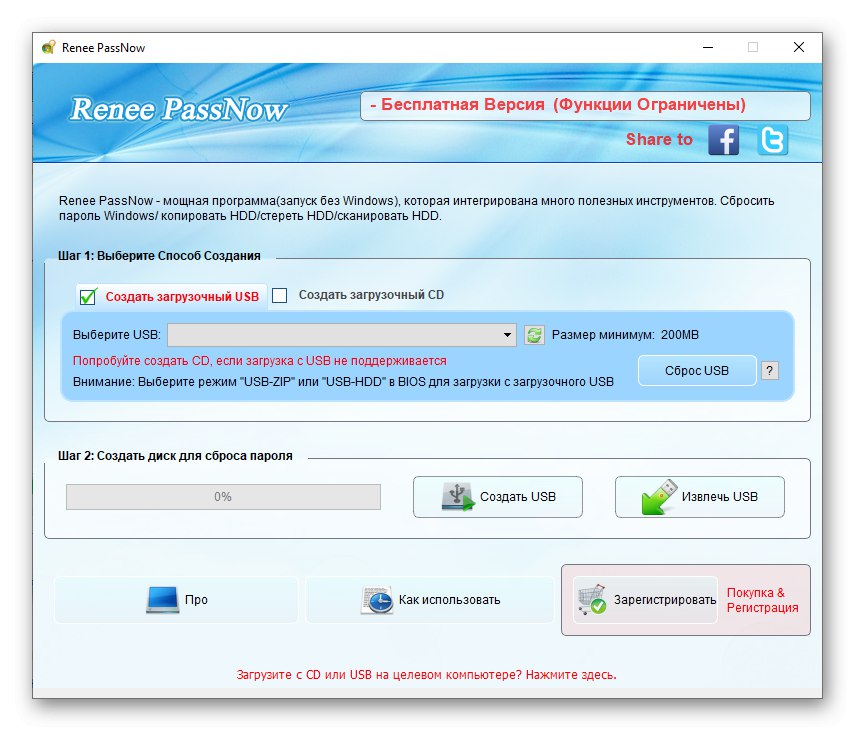
У зручний інтерфейс програми впроваджена опція форматування і дефрагментації жорсткого диска або SSD і відновлення операційної системи при критичному збої. Однак це є тільки в платній версії. Якщо виникнуть труднощі, рекомендуємо скористатися докладним керівництвом на сайті розробника або звернутися в цілодобову службу підтримки. Renee Passnow підтримує всі версії Windows від 2000 до 10.
Завантажити останню версію Renee Passnow з офіційного сайту
Dism ++
Більш просунута програма, призначена для спрощеного управління системними образами і їх оптимізації. Сама Dism ++ є графічною оболонкою для командного рядка DISM і створювалася для того, щоб полегшити її використання рядовими користувачами, які не розбираються в темі. Програма повністю безкоштовна і підтримує всі версії Windows від Vista до 10.

Як і в попередньому випадку, програма скидає пароль за допомогою завантажувального накопичувача з відповідним дистрибутивом. Крім цього, можна налаштовувати автозавантаження, формувати резервні копії і налаштовувати загальні параметри операційної системи. Dism ++ регулярно вдосконалюється і, незважаючи на те, що розробники знаходяться в Китаї, вони реалізували російську локалізацію.
Завантажити останню версію Dism ++ з офіційного сайту
Читайте також: Методи відключення PIN-коду на Windows 10
Lazesoft Recovery Suite
Recovery Suite - багатофункціональний додаток від компанії Lazesoft, призначене для швидкого скидання пароля. Як і в розглянутих вище випадках, потрібно створити завантажувальний образ на CD, DVD або flash-накопичувачі, після чого запуститися з нього через BIOS і скинути ключ Windows 10.
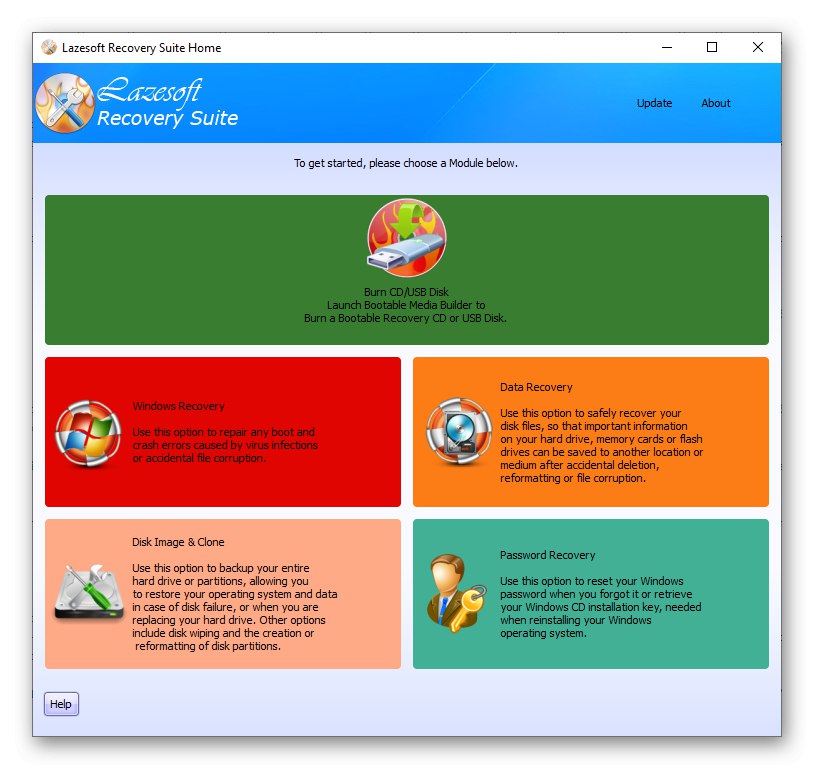
Програма працює в автоматичному режимі, досить лише визначити потрібні параметри і натиснути «ОК». Lazesoft Recovery Suite є повністю безкоштовною, але інтерфейс, на жаль, доступний тільки англійською мовою.
Завантажити останню версію Recover My Password з офіційного сайту
Читайте також: Скидання пароля за допомогою командного рядка в Windows 10
Trinity Rescue Kit
Зручна програма на базі дистрибутива Linux, яка може працювати як з операційною системою Windows, так і в середовищі Linux. Важливо відразу зазначити, що Trinity Rescue Kit не підійде для початківців користувачів, оскільки вона не має графічного інтерфейсу і російської мови. Всі дії виконуються в командному рядку. У список основних функцій програми входить відновлення системи, скидання пароля, створення резервної копії, дефрагментація диска і навіть сканування накопичувача на наявність вірусів.
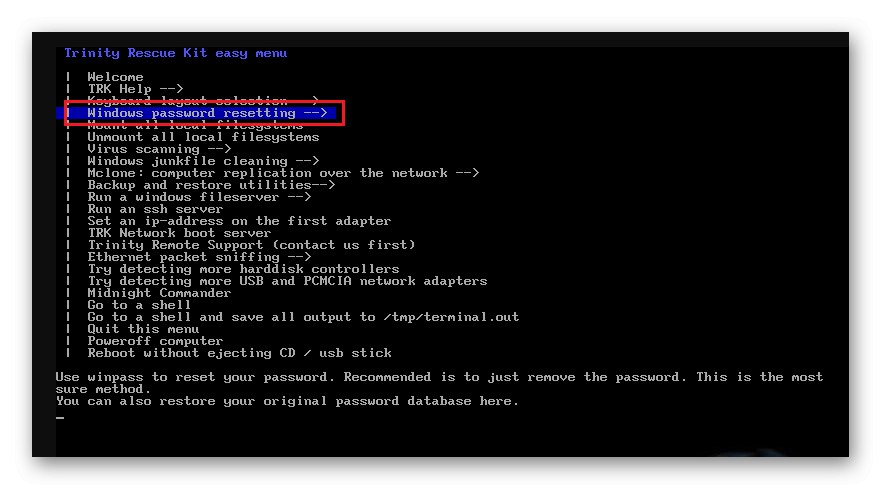
Передбачено безліч додаткових функцій для просунутих користувачів. Умілець зможе запустити файловий сервер, клонувати комп'ютер, вручну оновити ПЗ, перенести «вмираючий» диск, відновити видалені файли і багато іншого. Для полегшення роботи розробники створили документацію з докладним описом всіх можливостей програми.
Завантажити останню версію Trinity Rescue Kit з офіційного сайту
Ми розглянули кілька програм, що дозволяють скинути пароль в Windows 10, якщо він був забутий. Для їх використання буде потрібно наявність флеш-накопичувача або CD / DVD, а також доступ до іншого комп'ютера, щоб виконати підготовчі роботи.
